Koppelung und Onboaring (Anlernen) mit der Niko Home-App
Ausgangslage
Der drahtlose intelligente Hub ist nicht eingeschaltet.
Die LED am Danfoss IconTM Zigbee®-Modul ist aus. Falls nicht, siehe LED-Verhalten.
Die Danfoss-Thermostate erscheinen während des Onboarding-Prozesses automatisch als generische Heizgeräte in der Niko Home-App.
Verfahren
Sollten Sie während des Onboarding-Prozesses auf Probleme stoßen, siehe Fehlersuche.
Das Danfoss Icon Zigbee-Modul mit dem drahtlosen intelligenten Hub koppeln.
Während des Kopplungsprozesses bleibt der Onboarding-Bildschirm in der Niko Home-App unverändert.
Wenn der Betrieb der LED von der nachstehenden Beschreibung abweicht, siehe LED -Verhalten während der Zigbee-Koppelung.
1. Aktivieren Sie den Onboarding-Prozess in der Niko Home-App.
A. Gehen Sie zu Einstellungen - Geräte - Generischer Zigbee-Thermostat.
B. Drücken Sie die Taste Generischen Thermostat hinzufügen.
C. Wählen Sie den Raum aus, in dem der Thermostat installiert ist, oder fügen Sie einen Raum hinzu.
D. Wählen Sie die Danfoss-Marke aus.
E. Wählen Sie Symbol.
2. Drücken Sie kurz die Taste auf dem Danfoss Icon Zigbee-Modul, um das Modul mit Ihrem drahtlosen intelligenten Hub zu koppeln.
Die LED am Modul leuchtet kurz grün auf.

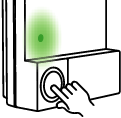
3. Der Kopplungsprozess startet und während des Prozesses blinkt die LED auf dem Modul 2 Mal pro Sekunde. Der Prozess dauert etwa 30 Sekunden (je nach Größe Ihrer Installation).
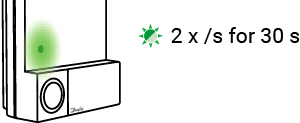
4. Der Kopplungsprozess ist erfolgreich abgeschlossen, wenn die grüne LED aufhört zu blinken und 3 Minuten lang ununterbrochen leuchtet. Danach erlischt die LED. Der Onboarding-Bildschirm in der Niko Home-App bleibt unverändert.
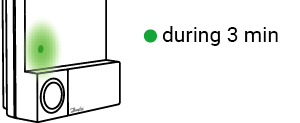

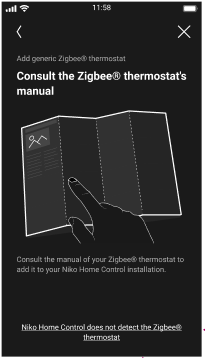
Die Danfoss-Thermostate anlernen
Wenn Sie den Onboarding-Prozess der Danfoss-Thermostate unterbrechen, können Sie den Prozess jederzeit fortsetzen, indem Sie den Onboarding-Bildschirm in der Niko Home-App erneut öffnen. Das Danfoss Icon Zigbee-Modul und der drahtlose intelligente Hub bleiben gekoppelt.
1. Ändern Sie den Temperatursollwert am ersten Danfoss-Thermostat und befolgen Sie die Anweisungen des Assistenten in der Niko Home-App.
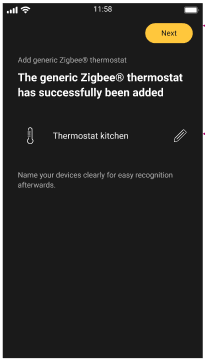
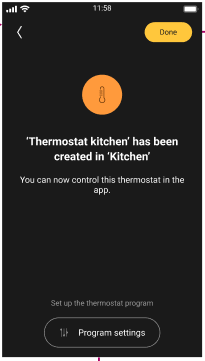
2. Hinzufügen eines weiteren Thermostats:
A. Gehen Sie zu Einstellungen - Geräte - Generischer Zigbee-Thermostat.
B. Drücken Sie die Taste Generischen Thermostat hinzufügen.
C. Wählen Sie den Raum aus, in dem der Thermostat installiert ist, oder fügen Sie einen Raum hinzu.
D. Wählen Sie die Danfoss-Marke aus.
E. Wählen Sie Symbol.
F. Ändern Sie den Temperatursollwert des Thermostats, den Sie hinzufügen möchten.